Tabl cynnwys
Wrth weithio gyda Microsoft Excel mawr, weithiau mae angen i ni wneud rhestr wedi'i gwahanu gan goma. Gallwn wneud hynny'n hawdd trwy ddefnyddio fformiwlâu Excel a Macros VBA hefyd. Mae hon yn dasg hawdd sy'n arbed amser hefyd. Heddiw, yn yr erthygl hon, byddwn yn dysgu pump ffyrdd cyflym ac addas o wneud rhestr wedi'i gwahanu gan goma yn Excel i bob pwrpas.
Lawrlwythwch Gweithlyfr Ymarfer
Lawrlwythwch y gweithlyfr ymarfer hwn i wneud ymarfer corff tra'ch bod chi'n darllen yr erthygl hon.
Rhestr Gwahanedig Coma.xlsm
5 Ffordd Addas o Wneud Comma Wedi'i Wahanu Rhestrwch yn Excel
Gadewch i ni dybio senario lle mae gennym ffeil Excel sy'n cynnwys gwybodaeth am wahanol fathau o ffrwythau. Rhestrir y ffrwythau hyn yn y golofn o'r enw Fruit yn y daflen waith Excel honno. Byddwn yn gwneud y golofn hon o ffrwythau yn rhestr wedi'i gwahanu gan goma gan ddefnyddio'r ffwythiannau CONCATENATE , TEXTJOIN , Dod o hyd i & Amnewid a Macros VBA hefyd. Dyma drosolwg o'r set ddata ar gyfer ein tasg heddiw.
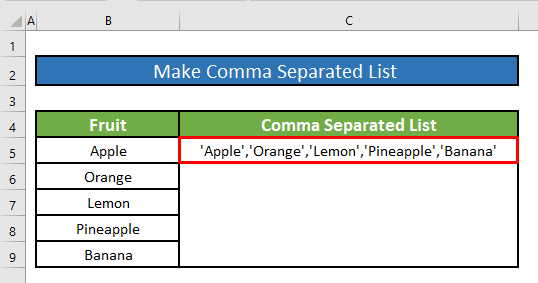
1. Defnyddiwch Swyddogaeth CONCATENATE i Wneud Rhestr Gwahanedig Coma yn Excel
Gallwch ddefnyddio Y Swyddogaeth CONCATENATE yn Excel i wneud rhestr wedi'i gwahanu gan goma. Mae'n rhaid i ni wneud y canlynol.
Camau:
- Yn gyntaf, mae'n rhaid i ni ysgrifennu'r fformiwla isod yng nghell C5 .
=CONCATENATE(B5,","," ",B6,","," ",B7,","," ",B8,","," ",B9) 
- Ar ôl teipio swyddogaeth CONCATENATE yn yBar fformiwla, gwasgwch ENTER ar eich bysellfwrdd a byddwch yn gallu gwneud rhestr wedi'i gwahanu gan goma sydd wedi'i rhoi yn y sgrinlun isod.
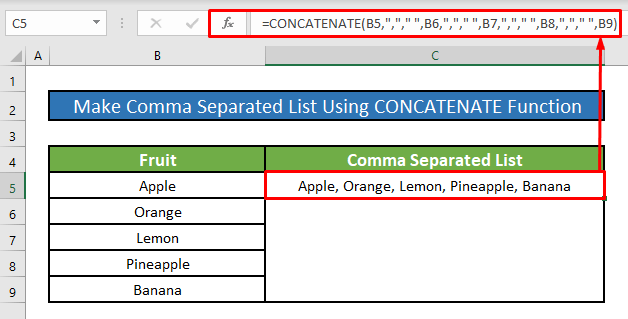 <3.
<3.
Darllen Mwy: Sut i Wneud Rhestr I'w Gwneud yn Excel (3 Dull Hawdd)
2. Cymhwyso Swyddogaeth TEXTJOIN i Wneud Rhestr Wedi'i Gwahanu gan Goma yn Excel
Os oes gennych chi fynediad i Microsoft Excel 365 , gallwch ddefnyddio swyddogaeth TEXTJOIN i ymuno â gwerthoedd cell colofn neu ystod i wneud rhestr wedi'i gwahanu gan goma.
Camau:
- Yn gyntaf, mae'n rhaid i ni ysgrifennu'r fformiwla isod yng nghell C5 .
=TEXTJOIN(“,”, B5:B9) C5 Wrth deipio'r ffwythiant TEXTJOIN yng nghell C5 , gwasgwch ENTER ar eich bysellfwrdd a byddwch yn gallu gwneud rhestr wedi'i gwahanu gan goma sydd wedi'i rhoi yn y ciplun isod. 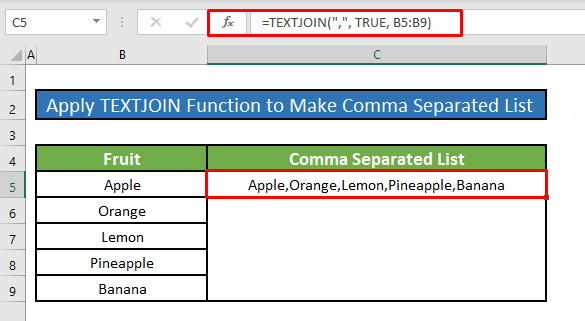
Darllenwch Mwy: Sut i Wneud Rhestr Wyddor yn Excel (3 Ffordd)
3. Defnyddiwch Fformiwla Addasu i Wneud Rhestr Gwahanedig Coma yn Excel
Gallwn ddefnyddio ein fformiwla eich hun gan ddefnyddio dim ond yr arwydd ampersa (&) a coma (,) i wneud rhestr wedi'i gwahanu gan goma gyda dyfyniadau canu o amgylch gwerthoedd y gell. Mae'n rhaid i ni ddilyn y cyfarwyddiadau isod i ddysgu!
Camau:
- Yn gyntaf, dewiswch cell C5 , a theipiwch y islaw'r fformiwla yn y bar fformiwla . Y fformiwla yn y bar fformiwla yw,
=B5&""&","&""&B6&""&","&""&B7&""&","&""&B8&""&","&""&B9 
=B5&""&","&""&B6&""&","&""&B7&""&","&""&B8&""&","&""&B9

- Wrth wasgu ENTER , byddwn yn cael y rhestr wedi'i gwahanu gan goma o'r golofn Ffrwythau yn y gell C5 .
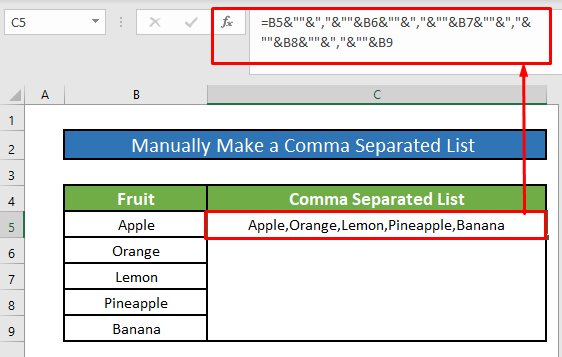
Darllen Mwy: Sut i Gwnewch Restr o fewn Cell yn Excel (3 Dull Cyflym)
Darlleniadau Tebyg
- Sut i Wneud Rhestr Bwledi yn Excel (9 Dull)
- Creu Rhestr Bostio yn Excel (2 Ddull)
4. Perfformio Darganfod & Disodli Gorchymyn i Wneud Rhestr Gwahanedig Coma yn Excel
Gallwn hefyd ddefnyddio'r Find & Amnewid offeryn yn Microsoft Office i wneud colofn yn Microsoft Excel yn rhestr wedi'i gwahanu gan goma yn Microsoft Office. Dilynwch y camau isod.
Cam 1:
- Yn gyntaf, dewiswch yr holl gelloedd yn y golofn Ffrwythau ac eithrio pennawd y golofn .
- Felly, pwyswch Ctrl + C ar eich bysellfwrdd ar yr un pryd i gopïo'r celloedd hyn.
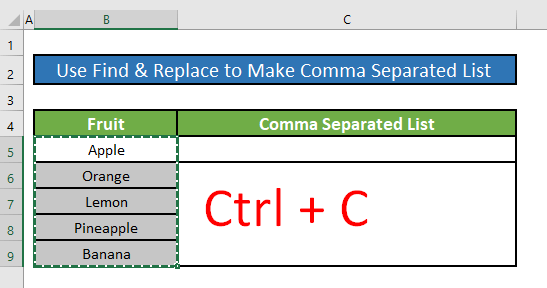
Cam 2:
- Felly, byddwn nawr yn gludo y celloedd wedi'u copïo i mewn i wag Microsoft dogfen Word drwy wasgu CTRL+V .
- Yna, fe welwn gwymplen o'r enw Gludwch Opsiynau ( Ctrl ) ar gornel i lawr-dde y celloedd wedi'u gludo.

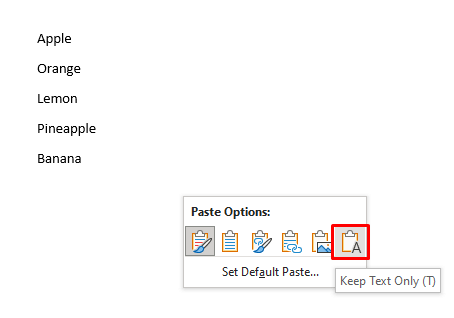
- Nesaf, byddwn yn pwyswch CTRL+H ar yr un pryd i agor y Canfod ac Amnewid Yn gyntaf, byddwn yn mewnosod “^p” yn y blwch mewnbwn Dod o hyd i beth . Yna, byddwn yn nodi “,” yn y blwch mewnbwn Amnewid gyda . Yn olaf, byddwn yn clicio ar y botwm Amnewid Pob Un .
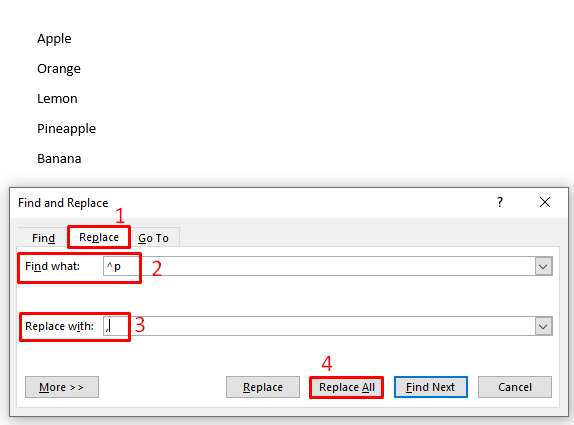
- Nawr, fe welwn fod yr holl werthoedd cell yn y Mae colofn ffrwythau yn cael eu trosi i restr wedi'i gwahanu gan goma yn Microsoft Word.

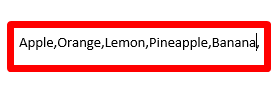
Darllen Mwy: Sut i Gynhyrchu Rhestr Yn seiliedig ar Feini Prawf yn Excel (4 Dull)
5. Rhedeg Cod VBA i Wneud Rhestr Gwahanedig Comma yn Excel
Nawr byddaf yn dangos sut i wneud a rhestr wedi'i gwahanu gan goma yn Excel trwy ddefnyddio cod syml VBA . Mae'n ddefnyddiol iawn ar gyfer rhai eiliadau penodol. O'n set ddata, byddwn yn gwneud rhestr wedi'i gwahanu gan goma. Dilynwch y cyfarwyddiadau isod i wneud rhestr wedi'i gwahanu gan goma !
Cam 1:
- Yn gyntaf oll, agorwch Fodiwl, i wneud hynny, yn gyntaf, o'ch tab Datblygwr , ewch i,
1>Datblygwr → Visual Basic
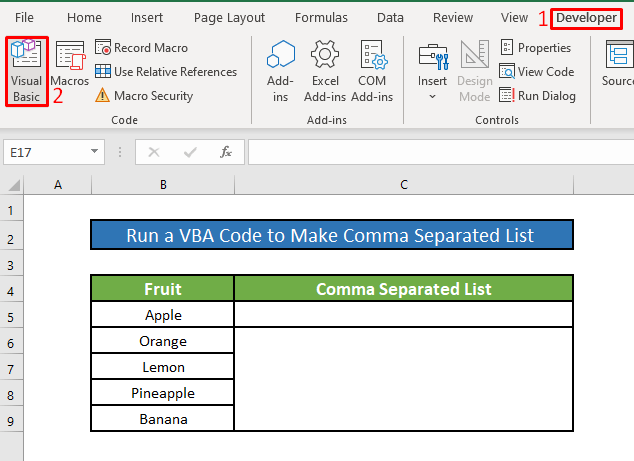
- Ar ôl clicio ar y rhuban Visual Basic , ffenestr o'r enw Microsoft Visual Basic ar gyfer Ceisiadau - Bydd Rhestr Gwneud Coma Wedi'i Gwahanu yn ymddangos yn syth o'ch blaen. O'r ffenestr honno, byddwn yn mewnosod modiwl ar gyfer cymhwyso ein cod VBA .I wneud hynny, ewch i,
Mewnosod → Modiwl
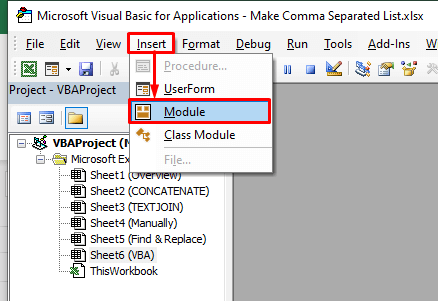
Cam 2:
- Felly, mae modiwl Rhestr Gwahanu Coma yn ymddangos. Yn y modiwl Gwneud Rhestr Gwahanu Coma , ysgrifennwch y isod VBA
6631
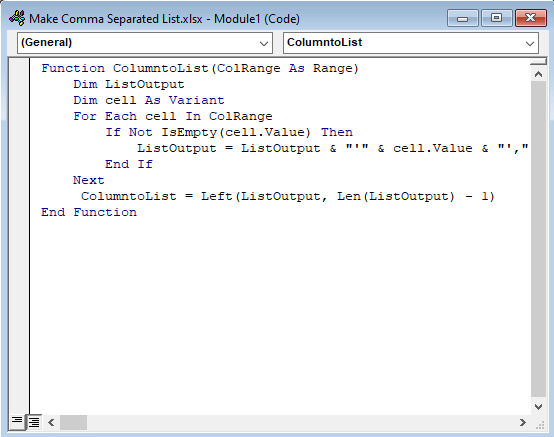
- Felly, rhedwch y VBA I wneud hynny, ewch i,
Rhedeg → Rhedeg Is-Ffurflen Ddefnyddiwr

- Ar ôl rhedeg y Cod VBA , byddwn nawr yn mynd yn ôl i'r daflen waith ac yn ysgrifennu'r cod canlynol yn y gell C5 .
=ColumntoList(B5:B9)  Ychwanegol, pwyswch Enter ar eich bysellfwrdd a byddwch yn cael eich allbwn dymunol yn y gell C5 .
Ychwanegol, pwyswch Enter ar eich bysellfwrdd a byddwch yn cael eich allbwn dymunol yn y gell C5 .
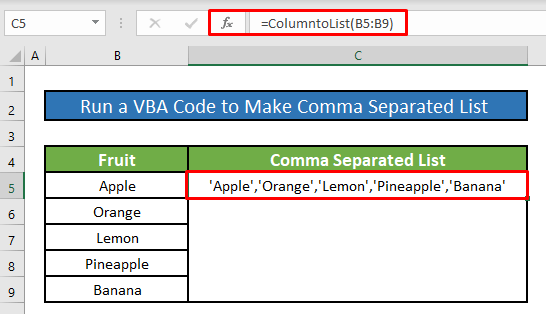
👉 Gallwch chi popio i fyny Microsoft Visual Basic ar gyfer Cymwysiadau ffenestr trwy wasgu Alt + F11 ar yr un pryd .
👉 Os nad yw tab Datblygwr yn weladwy yn eich rhuban, gallwch chi ei wneud yn weladwy. I wneud hynny, ewch i,
Ffeil → Opsiwn → Addasu Rhuban
Casgliad
Rwy'n gobeithio y bydd pob un o'r dulliau addas a grybwyllir uchod i <1 Bydd>gwneud rhestr wedi'i gwahanu gan goma nawr yn eich ysgogi i'w rhoi ar waith yn eich taenlenni Excel gyda mwy o gynhyrchiant. Mae croeso mawr i chi wneud sylwadau os oes gennych unrhyw gwestiynau neu ymholiadau.

